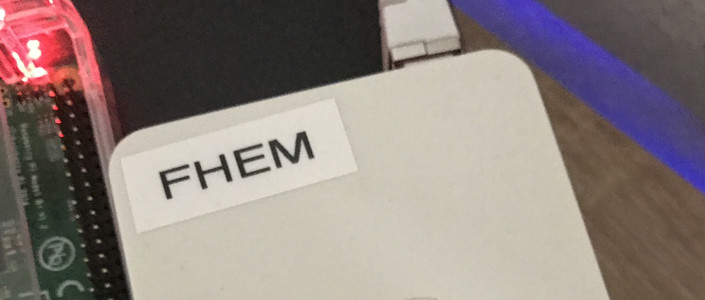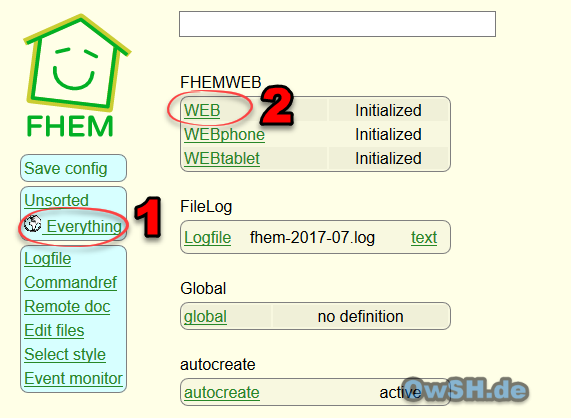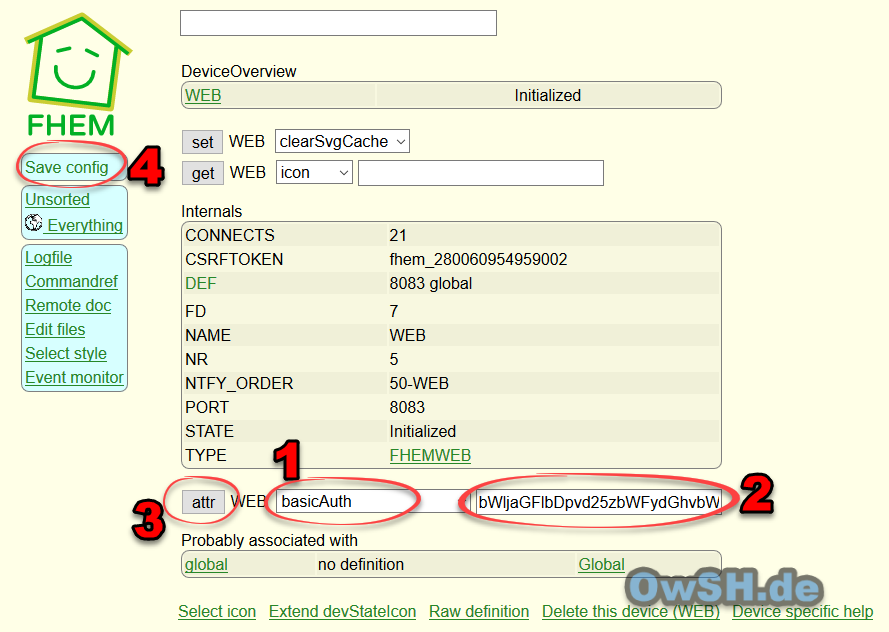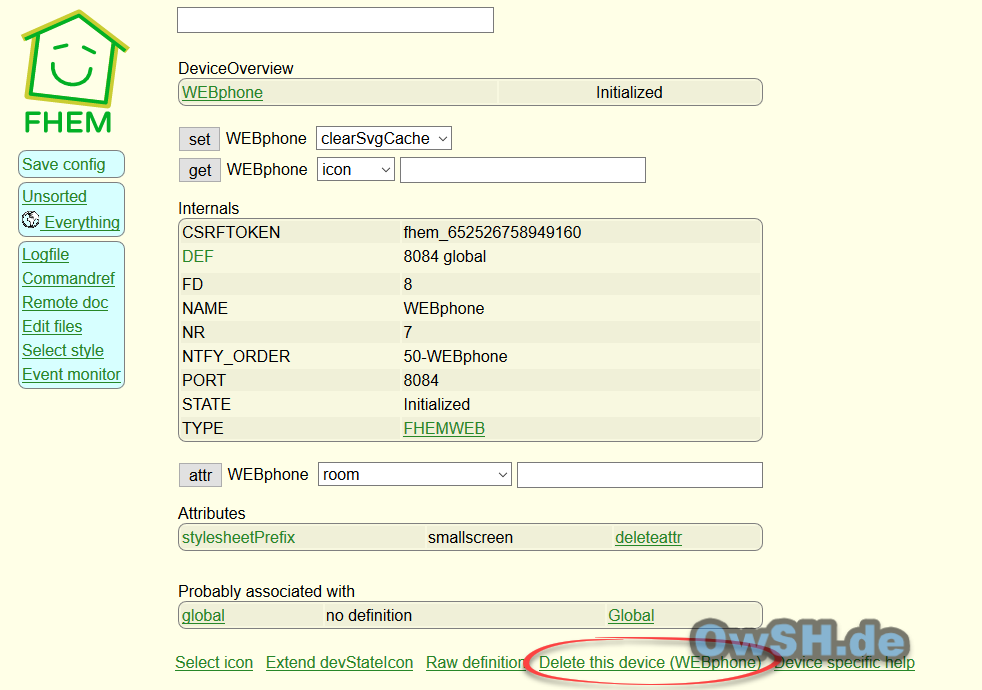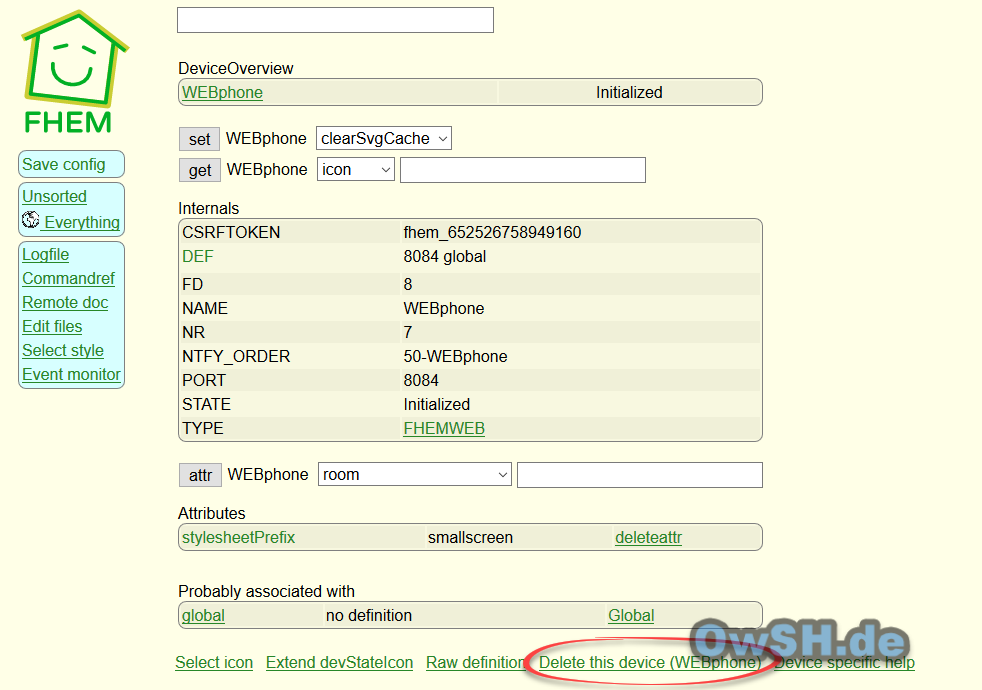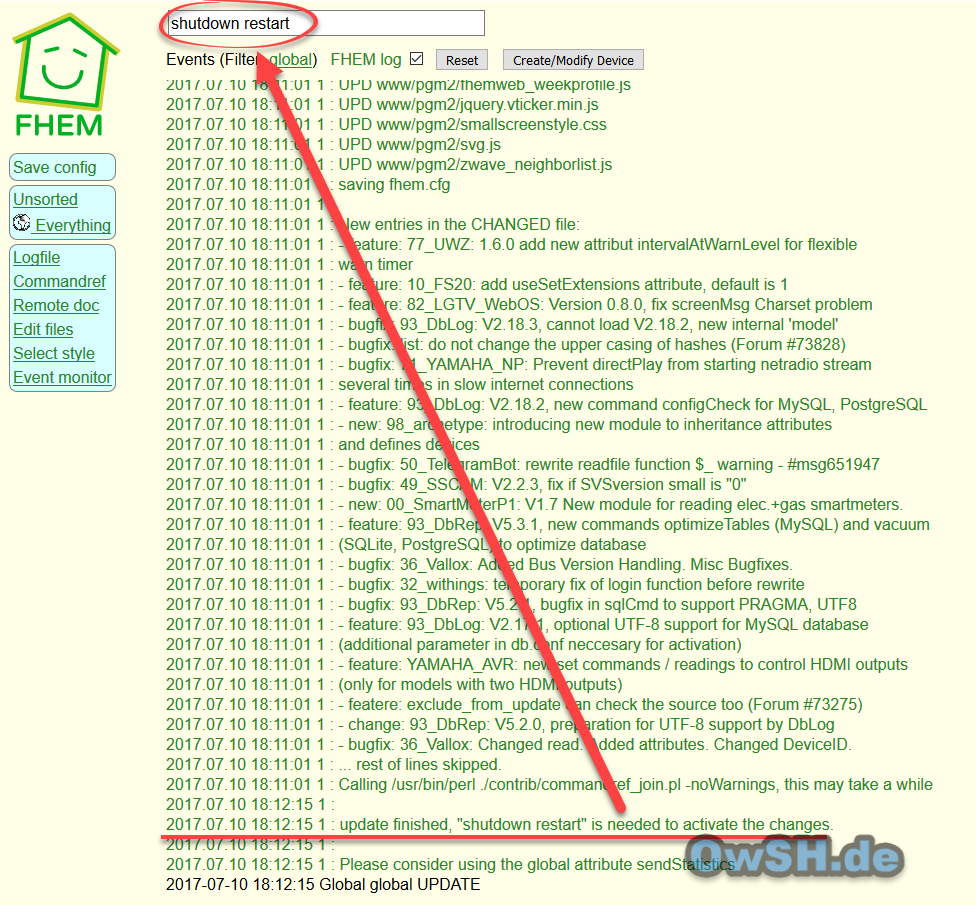Wie im vorherigen Post versprochen, geht es nun mit der Grundeinrichtung von FHEM weiter. Zwar wäre FHEM nun schon voll lauffähig und nutzbar, nichtsdestotrotz ist die nachfolgende Grundeinrichtung unabdinglich. Nachfolgend wird erklärt, welche Einstellungen jeder FHEM Besitzer tätigen sollte, egal ob FHEM nur im Heimnetz oder aber per Internet betrieben wird.
Sollte man sich, wenn auch nicht sofort, den Zugriff per Web wünschen, so wird empfohlen den Zugriff auf FHEM mit einem Passwort abzusichern. Es muss nun ein Benutzername-Passwort-String im BASE64-Format erzeugt werden. Dies kann schnell und einfach auf dieser Website verrichtet werden.
Wer auf der Suche nach dem Gehäuse ist, hier ist es zu finden:
Letzte Aktualisierung am 1.05.2024 um 23:48 Uhr | Werbung | Bilder: Amazon Product Advertising API
Anhand des nachfolgenden Beispiels verdeutlicht:
Benutzername: michael
Passwort: ownsmarthome
Folglich würde die Eingabe auf der Website lauten: michael:ownsmarthome
Die Ausgabe des Strings sieht dann wie folgt aus: bWljaGFlbDpvd25zbWFydGhvbWU=
Über den Menüpunkt „Everything“ (1) und „WEB“ (2) gelangt man nun zu den Parametereinstellungen für den Port 8083.
Hier wird nun in der unteren Dropdown-Leiste, rechts neben „WEB“, das Attribut „basicAuth“ (1) gewählt. In das Feld daneben muss der erstellte Base64-String hineinkopiert werden (2). Danach folgt ein Klick auf „attr“ (3) um das Ganze zu bestätigen. Um diese Einstellung nun dauerhaft zu speichern, ist noch ein Klick auf „Save config“ (4) nötig.
Der Passwortschutz ist nun lediglich für die WEB-Instanz aktiv. WEBphone und WEBtablet sind standardmäßig ebenfalls aktiviert und müssten nun auf die gleiche Art und Weise abgesichert werden. Wenn diese Webinstanzen für das weitere Vorhaben allerdings nicht benötigt werden, können diese auch entfernt werden.
Hierzu wird die entsprechende Instanz ausgewählt und im unteren Bereich auf „Delete this device“ geklickt.
Ebenso ist auch der Telnetport 7072 standardmäßig aktiviert. Auch dieser sollte noch mit einem Passwort geschützt werden. Hierfür muss in der FHEM-Kommandozeile (die breite Zeile ganz oben) der folgende Befehl eingegeben werden:
attr telnetPort password ownsmarthome
Anhand des Beispiels lautet das Passwort „ownsmarthome“. Eine base64-Codierung ist hier nicht nötig.
Nachdem die Mitteilung „telnetPort: creating device allowed_telnetPort for attribute password“ erschienen ist, werden die Einstellungen wieder mit einem Klick auf „Save config“ dauerhaft gespeichert.
Zum Abschluss fehlt noch ein Update von FHEM. Dazu wird „update“ in die FHEM-Kommandozeile (die breite Zeile ganz oben) eingegeben.
Das Update wird nun ausgeführt. Nach einer Weile erscheint eine Zeile „update finished, […]“. Es wird nun noch ein „shutdown restart“ gefordert. Dieser Befehl wird wieder in FHEM-Kommandozeile eingefügt und mit Enter bestätigt.
Nach wenigen Sekunden sollte FHEM dann wieder erreichbar sein. Nun können nach Belieben Geräte angemeldet werden und Steuerungen realisiert werden.
Tipp: Damit die fhem.cfg später über den Menüpunkt edit files zu bearbeiten ist, muss zusätzlich der folgende Befehl in die obere Befehlszeile eingegeben werden:
attr WEB editConfig 1
Auch hierzu habe ich ein kleines Video erstellt:
Wie die Funktion von den verschiedenen Modulen funktioniert und wie diese in FHEM aktiviert werden, wird sehr ausführlich im FHEM-Wiki beschrieben:
https://wiki.fhem.de/